Windows 11de parlaklığı ayarlamanın 8 yolu

Windows 11 cihazındaki parlaklığın ayarlanması için pratik bilgiler. Parlaklık kısayol tuşları ve ayarlama yöntemleri hakkında detaylar.
Microsoft hesabınızın başka biri tarafından saldırıya uğrayıp uğramadığını kontrol edebileceğinizi biliyor muydunuz? Başka birinin Skype'ınızı, Outlook e-posta hizmetinizi, Xbox ID'nizi veya Microsoft hesabınızı kullandığından şüpheleniyorsanız, gerçek yanıtı dakikalar içinde bulabilirsiniz. Saldırıya uğrayıp uğramadığınızı ve gelecekte saldırıya uğramayı nasıl önleyeceğinizi öğrenmek için yapabilecekleriniz şunlardır:
İçindekiler
Microsoft, Hotmail, Skype veya Xbox hesabı nedir?
Microsoft, insanların her tür hesap aracılığıyla kullandığı birçok ürün ve hizmete sahiptir: Hotmail veya Outlook gibi e-posta hizmetleri, Skype kimlikleri, Xbox kimlikleri veya Windows 10'da oturum açmak için kullandığınız Microsoft hesapları. Tüm bu hesapları farklı düşünebilirsiniz. , hepsi aynı şeydir: bir Microsoft hesabı. Hotmail adresiniz bir Microsoft hesabıdır; Skype hesabınız bir Microsoft hesabıdır, Xbox ID'niz bir Microsoft hesabıdır vb. Daha fazla bilgi edinmek için şu makaleyi okuyun: Basit sorular: Microsoft hesabı nedir (Outlook, Xbox, Skype)? .
Microsoft/Hotmail hesabınızdaki son aktivite nasıl kontrol edilir
Bir web tarayıcısı açın ve https://account.microsoft.com adresine gidin . Orada, Microsoft hesabı e-posta adresiniz ve parolanızla oturum açın. Hesabınız için iki adımlı doğrulamayı etkinleştirdiyseniz , akıllı telefonunuzdaki bir uygulamayı kullanarak alabileceğiniz bir güvenlik kodu, kısa mesaj veya başka bir adrese e-posta girmeniz gerekebilir.
Oturum açtıktan sonra Microsoft hesabınızın bir panosunu görürsünüz. Üstteki araç çubuğunda Güvenlik'e tıklayın veya dokunun .
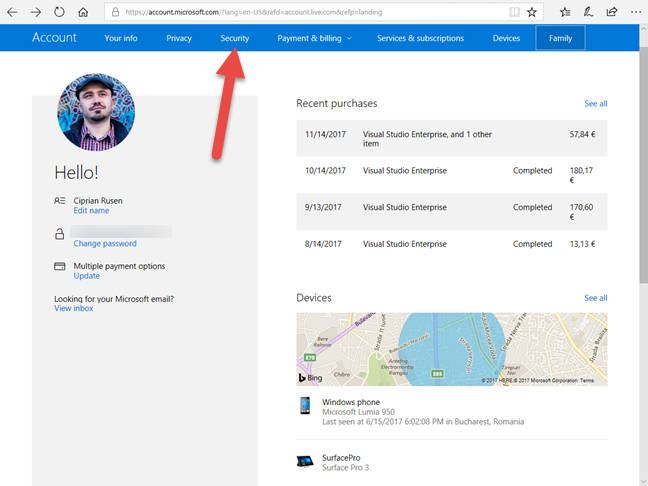
Microsoft, hesap, son etkinlik
Artık güvenlikle ilgili birkaç seçenek görüyorsunuz. Sağda, "Son etkinliği gözden geçir" adlı bir kare var. "Etkinliği gözden geçir " düğmesine tıklayın veya dokunun .
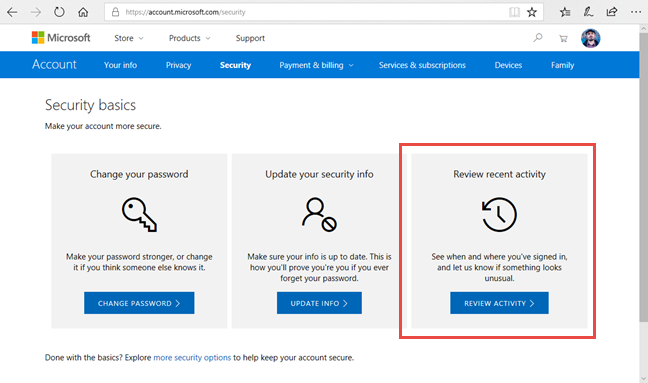
Microsoft, hesap, son etkinlik
Bu adımda, hassas bilgilere erişmeye çalıştığınız için bir kez daha şifrenizi doğrulamanız istenebilir. Eğer öyleyseniz, şifrenizi yazın ve "Oturum aç"a basın.
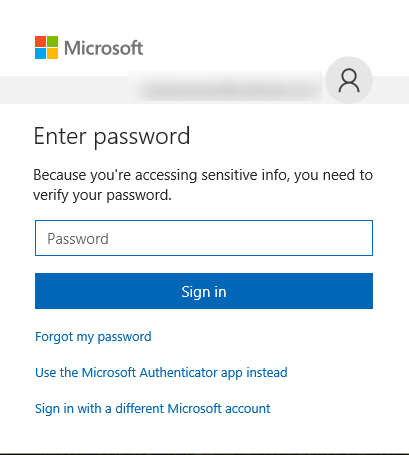
Microsoft, hesap, son etkinlik
Şimdi, mevcut oturumdan başlayarak, tüm son oturum açma etkinliklerinizin bir günlüğü gösterilir.
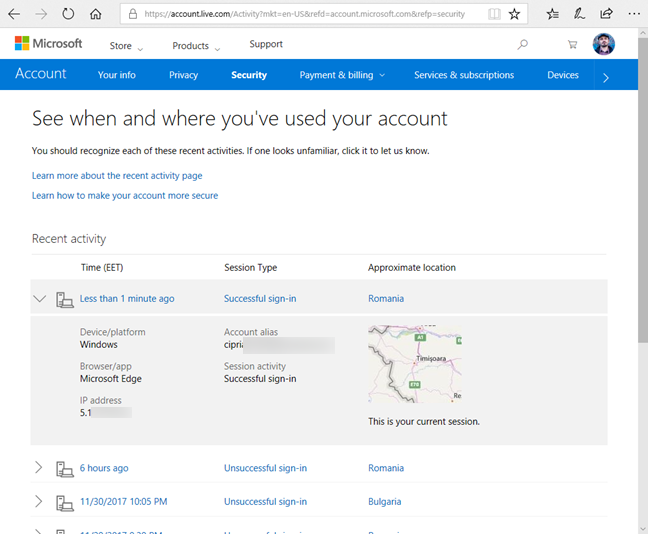
Microsoft, hesap, son etkinlik
Faaliyetler listesini aşağı kaydırın ve her birini genişletin. Her oturum açma etkinliği için tarih ve saati, durumunu (başarılı veya başarısız oturum açma), cihazı ve girişimin gerçekleştirildiği platformu, kullanılan tarayıcıyı, IP adresini ve coğrafi konumu görürsünüz. oturum açma girişiminin nereden kaynaklandığı.
Örneğin Bulgaristan'dan birinin Microsoft hesabıma erişmeye çalıştığını ve başarılı olamadığını öğrendim.
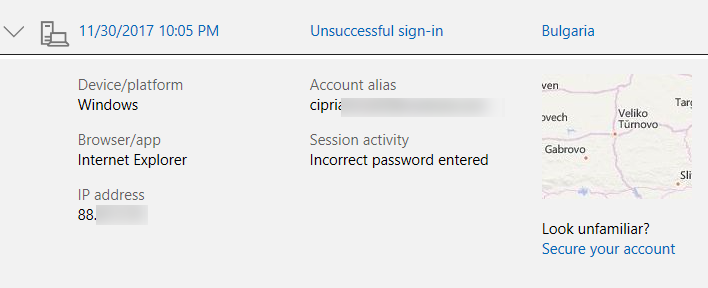
Microsoft, hesap, son etkinlik
Son etkinlik günlüğündeki her şeyi kontrol ettikten sonra, hesabınızı başka birinin ele geçirip geçirmediğini bilirsiniz.
Microsoft hesabınız saldırıya uğradıysa ne yapmalısınız?
Bir oturum açma etkinliği şüpheliyse, "Hesabınızın güvenliğini sağlayın" yazan bağlantıya tıklamanız veya dokunmanız gerekir. Ardından, parolanızı değiştirmek ve hesap güvenliğinizi gözden geçirmek için Microsoft tarafından verilen talimatlara devam edin.
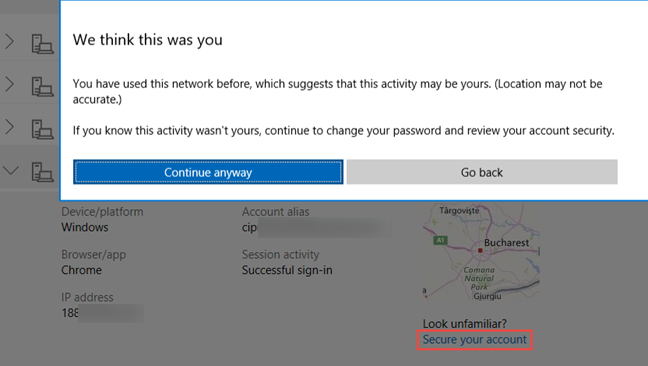
Microsoft, hesap, son etkinlik
Microsoft hesabınız saldırıya uğradıysa ve onu ele geçiren kişi parolanızı değiştirmişse, korkunç bir durumdasınız ve yalnızca Microsoft size yardımcı olabilir. Bu sayfaya gidin ve orada paylaşılan talimatları izleyin: Microsoft hesabınızı kurtarın .
Hacklenmek nasıl önlenir?
Hesabınızın ele geçirilmesini istemiyorsanız, Microsoft hesap şifrenizi değiştirmenizi ve çeşitli karakterler içeren ve tahmin edilmesi zor, uzun bir şifre kullanmanızı öneririz. Ayrıca akıllı telefonunuzu kullanarak iki adımlı doğrulamayı etkinleştirmeli ve oturum açma isteklerini onaylamalısınız. Bu şekilde, başka biri saldırıya uğramış parolanızı kullanarak kimlik doğrulaması yaptığında, oturum açma girişimini doğrudan akıllı telefonunuzdan reddedebilirsiniz. Bunu nasıl yapacağınızı öğrenmek istiyorsanız, şu kılavuzları okuyun:
Microsoft hesabınız saldırıya uğradı mı?
Büyük olasılıkla bu makalenin tamamını okudunuz çünkü bir başkasının Microsoft hesabınızı ele geçirdiğinden şüpheleniyorsunuz veya birinin bunu yaptığını biliyorsunuz. Bu öğreticiyi kapatmadan önce öğrendiklerinizi bizimle paylaşın: Microsoft hesabınızın güvenliği mi ihlal edildi? Bunu yapan kişinin yeri nedir? Hesabınızı kurtarıp güvenliğini sağladınız mı? Aşağıya yorum yapın ve tartışalım.
Windows 11 cihazındaki parlaklığın ayarlanması için pratik bilgiler. Parlaklık kısayol tuşları ve ayarlama yöntemleri hakkında detaylar.
Windows 10 ve Windows 11
Windows 10
Eğer Samsung telefonunuzda Galaxy AI özelliğini artık kullanmanıza gerek kalmadıysa çok basit bir işlemle kapatabilirsiniz. İşte Samsung telefonlarda Galaxy AI'yı kapatma talimatları.
Instagram'da herhangi bir AI karakteri kullanmanıza gerek yoksa, onu da hızlıca silebilirsiniz. İşte Instagram'da yapay zeka karakterlerini kaldırma rehberi.
Excel'de delta sembolü, Excel'de üçgen sembolü olarak da bilinir, istatistiksel veri tablolarında, artan veya azalan sayıları veya kullanıcının isteğine göre herhangi bir veriyi ifade etmek için çok kullanılır.
Kullanıcılar, tüm sayfaların görüntülendiği bir Google E-Tablolar dosyasını paylaşmanın yanı sıra, bir Google E-Tablolar veri alanını paylaşmayı veya Google E-Tablolar'da bir sayfayı paylaşmayı seçebilirler.
Kullanıcılar ayrıca istedikleri zaman hem mobil hem de bilgisayar sürümlerinde ChatGPT hafızasını kapatmayı özelleştirebiliyorlar. ChatGPT depolamayı devre dışı bırakma talimatlarını aşağıda bulabilirsiniz.
Varsayılan olarak Windows Update güncellemeleri otomatik olarak kontrol eder ve ayrıca son güncellemenin ne zaman olduğunu da görebilirsiniz. Windows'un en son ne zaman güncellendiğini nasıl göreceğinize dair talimatlar aşağıdadır.
Temel olarak iPhone'da eSIM silme işlemini de takip etmemiz oldukça basit. İşte iPhone'da eSIM'i kaldırma talimatları.
iPhone'da Live Photos'u video olarak kaydetmenin yanı sıra, kullanıcılar iPhone'da Live Photos'u Boomerang'a çok basit bir şekilde dönüştürebilirler.
Birçok uygulama, FaceTime görüşmesi yaptığınızda otomatik olarak SharePlay özelliğini etkinleştiriyor; bu da yanlışlıkla yanlış bir düğmeye basmanıza ve yaptığınız görüntülü görüşmeyi mahvetmenize neden olabilir.
Tıkla Yap'ı etkinleştirdiğinizde, özellik çalışır ve tıkladığınız metni veya resmi anlar ve ardından ilgili bağlamsal eylemleri sağlamak için yargılarda bulunur.
Klavye arka ışığını açmak, klavyenin parlamasını sağlayarak, düşük ışık koşullarında çalışırken kullanışlı olabilir veya oyun köşenizin daha havalı görünmesini sağlayabilir. Dizüstü bilgisayar klavye ışıklarını açmanın 4 farklı yolunu aşağıdan seçebilirsiniz.
Windows 10'da Güvenli Mod'a girmenin birçok yolu vardır, Windows'a giremiyorsanız ve giremiyorsanız. Bilgisayarınızı başlatırken Windows 10 Güvenli Mod'a girmek için lütfen WebTech360'ın aşağıdaki makalesine bakın.
Grok AI, kişisel fotoğrafları yeni stillere dönüştürecek şekilde AI fotoğraf üretecini genişletti; örneğin ünlü animasyon filmleriyle Studio Ghibli tarzı fotoğraflar yaratıldı.
Google One AI Premium, kullanıcıların kaydolup Gemini Advanced asistanı gibi birçok yükseltilmiş özelliği deneyimlemeleri için 1 aylık ücretsiz deneme süresi sunuyor.
Apple, iOS 18.4 sürümünden itibaren kullanıcıların Safari'de son aramaların gösterilip gösterilmeyeceğine karar vermelerine olanak tanıyor.
















